Norton Internet Security 2005でのファイアウォールの例外登録について
ご使用いただいておりますパソコンにNorton Internet Security 2005がインストールされている場合には、デフォルトのファイアウォール設定のままではSX Virtual Link(または PRICOM USB Utility)での弊社製品への通信が遮断されてしまい、製品の検索、接続できない現象が発生します。
この場合には、Norton Internet Security 2005にファイアウォールの例外登録を行うことにより問題を回避することが可能です。
以下に、Norton Internet Security 2005でファイアウォールの例外登録を行う方法について記載いたします。
(1)Norton Internet Security 2005の設定画面表示

パソコン上に常駐しているNorton Internet Security 2005の常駐アイコンを右クリックし、「Norton Internet Securityを開く」を選択し、Norton Internet Security 2005の設定画面を表示させてください。
(2)ファイアウォールの設定画面表示

Norton Internet Securityの設定画面より、「ファイアウォール」をクリックし、「設定」をクリックしてください。
(3)手動プログラム制御設定
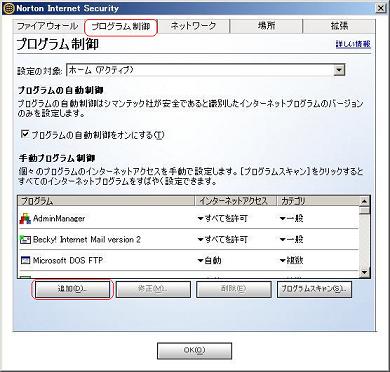
「プログラム制御」を選択し、「追加」をクリックしてください。
(4)プログラムの選択
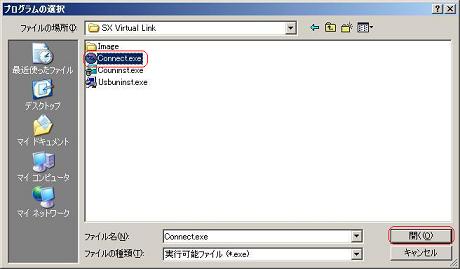
該当のプログラムの指定を行います。
例 C:¥Program Files¥silex technology¥SX Virtual Link¥Connect.exe
例 C:¥Program Files¥silex technology¥PRICOM USB Utility¥Connect.exe
(5)プログラム制御
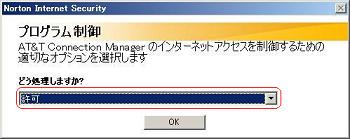
「許可」を選択し、「OK」をクリックします。
(6)手動プログラム制御登録の確認
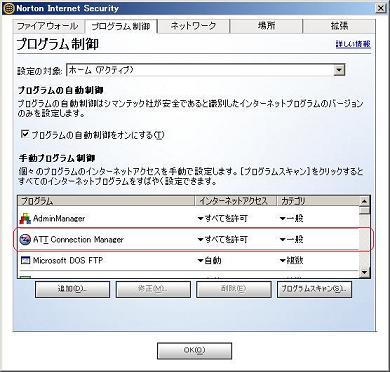
一覧に「ATT Connection Manager」が登録されていることを確認してください。
(7)信頼ゾーンの確認

信頼ゾーンの一覧に、現在ご利用のネットワークが登録されていることを確認してください。
登録がない場合は、「追加」をクリックし、手動での登録を行ってください。
以上でファイアウォールの例外登録の作業は終了です。
ファイアウォールの例外登録後にSX Virtual Link(または PRICOM USB Utility)での弊社製品の検索、接続が可能になります。